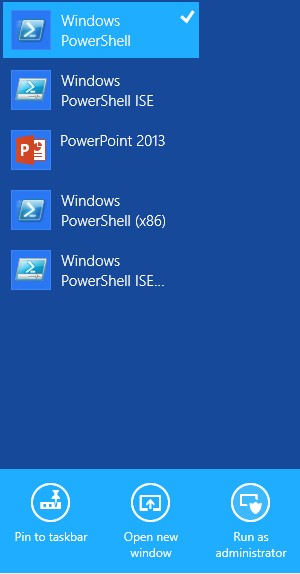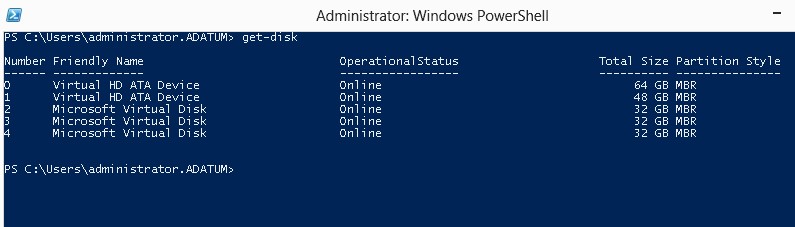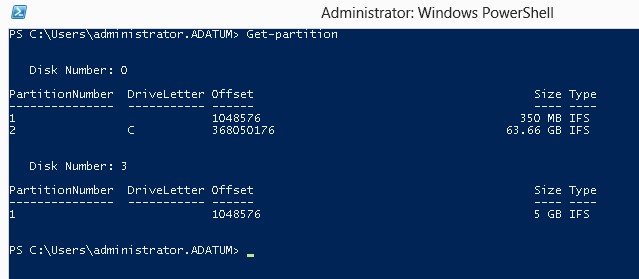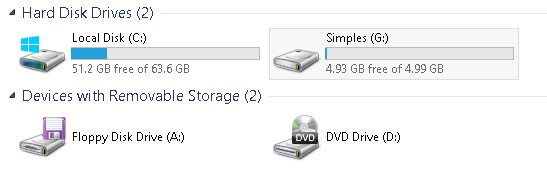Note
Access to this page requires authorization. You can try signing in or changing directories.
Access to this page requires authorization. You can try changing directories.
Introdução
No procedimento abaixo vamos mostra como criar um simples volume no Windows 8 com o PowerShell.
Criando o volume
Primeiramente execute o Powershell como administrador
Agora vamos digitar o comando Get-Disk para verificarmos os discos e em em qual disco vamos criar o simples volume.
No caso vamos utilizar o disco número 3 para criar o volume simples
Então vamos digitar o comando
get-disk -Number 3 | new-partition –size (5GB) | Format-Volume -Confirm:$false –Filesystem NTFS –NewFileSystemLabel Simples e tecle Enter.
Onde selecionamos o disco 3 com uma partição de 5GB, confirmamos a formatação em NTFS e colocamos o nome do volume de Simples
**
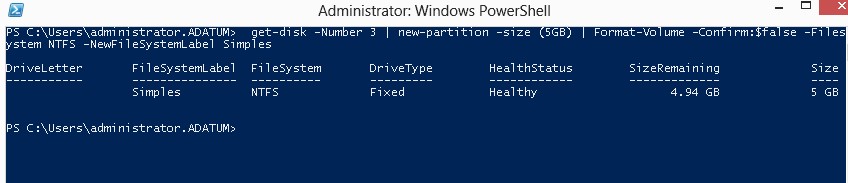 **
**
Vejamos acima que o volume foi criado com sucesso.
Agora vamos digitar o comando Get-partition
Vejamos que criamos a Partição Número 1 no disco 3 de 5GB, agora com o comando abaixo, vamos definir uma letra para utilizarmos na partição com o comando abaixo:
Set-partition -DiskNumber 3 -PartitionNumber 1 -NewDriveLetter G
**
 **
**
Pronto agora estamos com a letra G para a nossa partição 1 do Disco 3 veja:
Conclusão
No procedimento acima foi mostrado como criar um volume simples no Windows 8 com Powershell.
Este artigo foi originalmente escrito por:
Luiz Henrique Lima Campos
Microsoft MVP,MCT,MCP,MCC,MCDST,MCSA,MCSA+M,MCTS e MCITP
blog: http://luizhenriquelima.wordpress.com
twitter: @luizlima